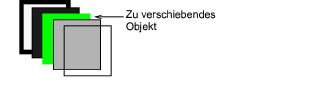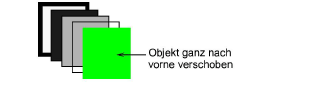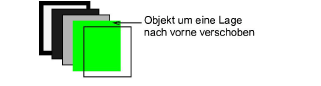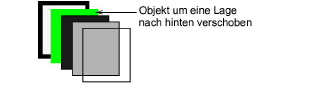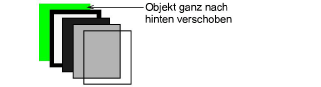Vorderste Position (Anordnen-Leiste) zum Verschieben des markierten Objekts an die erste Stelle.

Nach vorne (Anordnen-Leiste) zum Verschieben des markierten Objekts um eine Lage nach vorn.

Hinterste Position (Anordnen-Leiste) zum Verschieben des markierten Objekts an die hinterste Stelle.

Nach hinten (Anordnen-Leiste) zum Verschieben des markierten Objekts um eine Lage nach hinten.